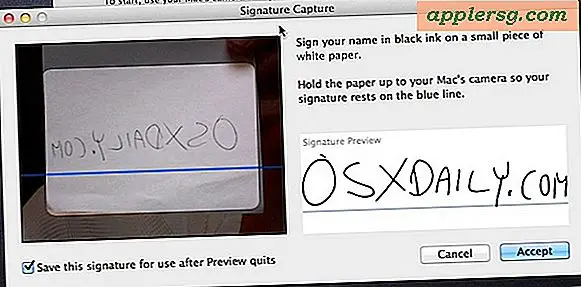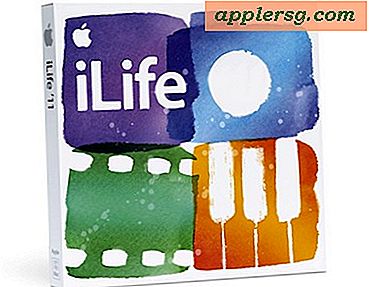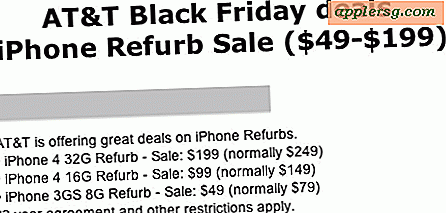Come abilitare una tastiera di emoticon nascosta su iPhone
![]()
Gli utenti di iPhone apprezzano regolarmente la tastiera Emoji con tutte le icone divertenti, i volti e le piccole immagini, ma prima che Emoji arrivasse c'erano emoticon, che sono fondamentalmente piccoli disegni di testo di volti e azioni che usano caratteri regolari su una tastiera. Le emoticon sono un po 'più complesse da scrivere rispetto a un semplice tasto Emoji, ma se vuoi usare Emoticon c'è una grande tastiera Emoticon nascosta su iPhone e iPad in attesa di essere abilitata, con una vasta gamma di facce e stringhe complete di emoticon in attesa di utilizzo.
Per essere perfettamente chiaro, la tastiera Emoticon su iOS è completamente diversa dalla normale tastiera a icone Emoji su iOS, nonostante abbia nomi simili. Puoi abilitare entrambi, se vuoi, ma copriremo la tastiera Emoticon su questo tutorial.
Come abilitare la tastiera Emoticon in iOS
Ciò consente a una tastiera speciale poco conosciuta esclusivamente di emoticon su qualsiasi iPhone, iPad o iPod touch:
- Apri l'app Impostazioni e vai su "Generale" quindi su "Tastiera"
- Seleziona "Aggiungi nuova tastiera" e trova "Giapponese"
- Seleziona "Romaji" dall'elenco della tastiera giapponese (a proposito, se non lo hai ancora fatto, dovresti abilitare la tastiera Emoji mentre sei nelle impostazioni della tastiera iOS)
- Ora vai su un'app come Notes e tocca l'icona del piccolo Globo per accedere al menu delle tastiere opzionali
- Seleziona il testo del carattere giapponese, questo passa alla tastiera Emoticon che si chiama Romaji
- Tocca una Emoticon per scriverlo dal menu di previsione, oppure tocca l'icona Freccia per accedere all'enorme matrice di Emoticon di stringhe di caratteri di emoticon completate
![]()
![]()
![]()
![]()
![]()
Ecco la tastiera completa delle emoticon come si vede in iOS su iPhone:
![]()
Alcune delle Emoticon sono abbastanza ovvie, con molte facce buffe di vari personaggi e un'evidente idea di ciò che devono rappresentare, mentre altri sono un po 'un mistero. Cercare di definirli come si può con Emoji non funziona, quindi dovrai solo esplorare e indovinare, o goderti un po 'il mistero.
Questo è tutto ciò che c'è da fare. Ricordati di colpire nuovamente l'icona Globo e tornare all'inglese o qualsiasi altra sia la tua tastiera predefinita, altrimenti avrai la tastiera Emoticon come nuova impostazione predefinita, in modo simile se hai appena usato la tastiera Emoji rimane l'impostazione predefinita fino a quando non cambia nuovamente. Puoi cambiare questa o qualsiasi altra tastiera in qualunque momento premendo di nuovo l'icona Globo e selezionando il set di tastiera che preferisci.
Gli utenti iOS di lunga data potrebbero ricordare che su versioni molto precedenti di iOS, si doveva accedere alla tastiera Emoji anche attraverso le opzioni della tastiera giapponese, quindi forse le versioni future di iOS aggiungeranno la tastiera Emoticon come una tastiera ampia simile alle Emoji keys sono una semplice accesso anche a set opzionali.
Grazie a Cult of Mac per aver trovato questa divertente piccola tastiera opzionale in iOS!